
Дропбок цлоуд стораге се користи за чување корисничких података. Подаци похрањени у облаку складиштења доступни су кориснику не само са његовог рачунара, већ и са других уређаја. Своје датотеке можете делити преко Интернета са другим корисницима, као и преузимати податке из складишта у облаку на рачунар.
Дропбок складиштење датотека доступно је за Виндовс, Линук и Мац ОС Кс, као и за мобилне иПхоне, иПад, Андроид, БлацкБерри, Симбиан, Бада и Киндле.
Садржај:- Инсталирајте Дропбок
- Како повећати Дропбок
- Како се користи Дропбок
- Закључци чланка
Употреба складишта у облаку је корисна из више разлога. Можете да размењујете датотеке са другим корисницима, само тамо похраните такве податке да ћете увек имати приступ са другог рачунара или уређаја, док су подаци физички смештени на серверу.
Цлоуд услуга може се користити као резервно чување података. На пример, у случају квара на рачунару, нећете изгубити важне податке ако је једна од локација складиштења била цлоуд диск.Сви подаци који се налазе у облаку складиштења биће синхронизовани и спремни за размену са другим корисницима. Дропбок користи алгоритам шифрирања АЕС-256 за сигурност.
Да бисте започели са коришћењем Дропбок-а, морате да следите ову препоруку до званичне веб локације складишта података. Кликом на овај линк и регистрацијом, добит ћете бесплатно додатних 500 МБ простора на диску до износа који ће се првобитно обезбедити (2 ГБ) након регистрације на Дропбок-у.
Инсталирајте Дропбок
Након клика на везу бићете преусмјерени на страницу за регистрацију у облаку. Овде ћете морати да унесете своје име, презиме, адресу е-поште и лозинку.
Адреса е-поште мора бити валидна. Адреса е-поште за потврду биће послата на ову адресу у облаку складишта података. Морате да унесете лозинку не са адресе е-поште, већ направите другу лозинку за рад са Дропбок-ом. Затим активирајте ставку „Прихватам Дропбок Услове услуге“, а затим кликните на дугме „Региструј се“.
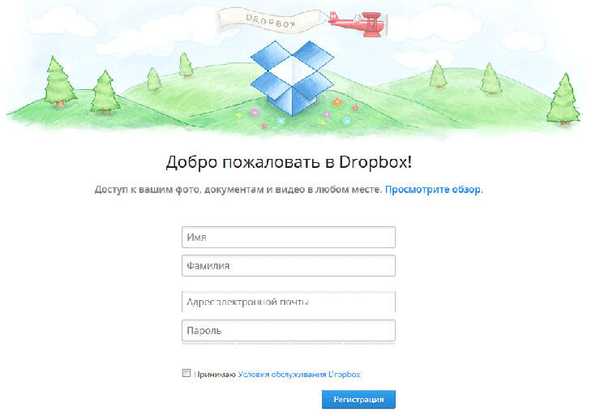
Након тога отвориће се прозор из кога ће се на ваш рачунар преузети инсталациона датотека клијента Дропбок за инсталацију на рачунар. Требате покренути инсталацију клијентског програма на вашем рачунару.
У прозору чаробњака за инсталацију треба да кликнете на дугме „Инсталирај“. Затим започиње инсталација програма на рачунару. У новом прозору потврдите поље „Већ имам Дропбок налог“, а затим кликните на дугме „Даље“.
У следећем прозору морате ући у програм. Да бисте то учинили, унесите адресу е-поште и лозинку за Дропбок услугу. Након уноса података, кликните на дугме „Даље“.
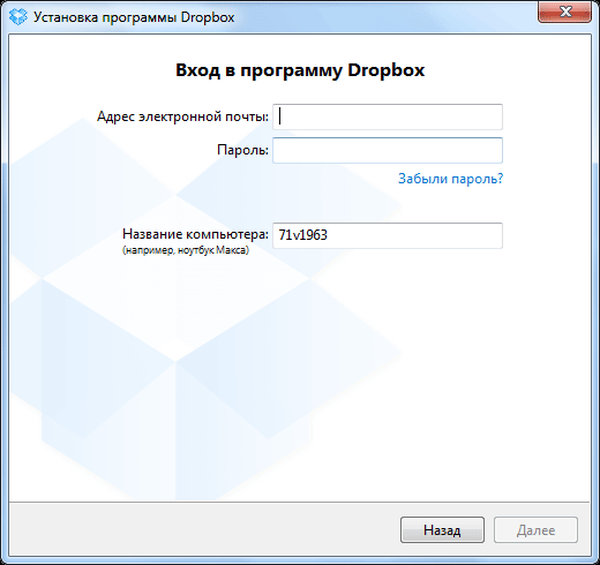
Отвара се нови прозор у којем би требало да изаберете бесплатну опцију - „Басиц 2 ГБ“, а затим кликнете дугме „Нект“. У овом прозору су такође понуђене плаћене опције за коришћење складишта у облаку са великим количинама података..
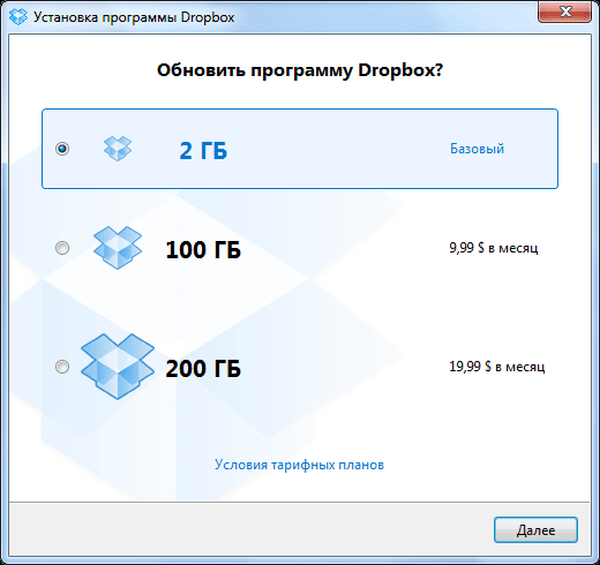
У прозору за избор опција инсталације можете сами одабрати будућу локацију мапе Дропбок (напредна инсталација) или поставити задану фасциклу у Моји документи (типична инсталација). Затим кликните на дугме "Инсталл".
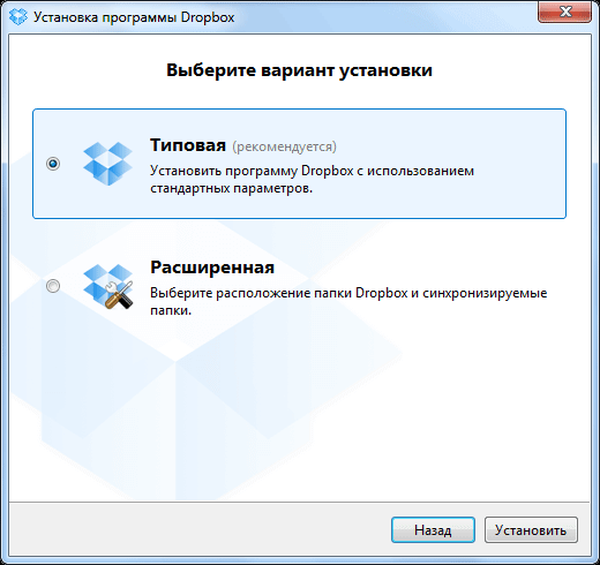
У прозору "Комбиновање са постојећом Дропбок фасциклом", мораћете да кликнете на један од тастера, у зависности од избора локације директоријума.
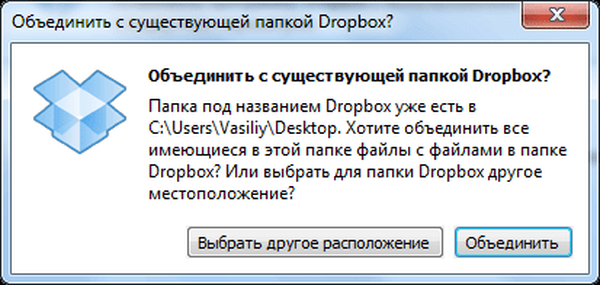
Сада морате проћи кроз још пет корака у којима ћете видети преглед Дропбок-а.
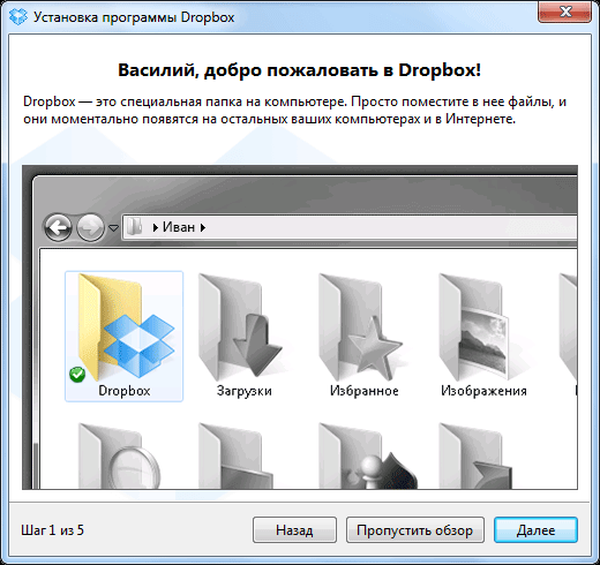
У последњем прозору чаробњака за инсталацију кликните на дугме "Заврши".
Дропбок је инсталиран на вашем рачунару. Тада се отвара фасцикла Дропбок, видећете иконе за складиштење у облаку у Фаворитима и у пољу за обавештавања.
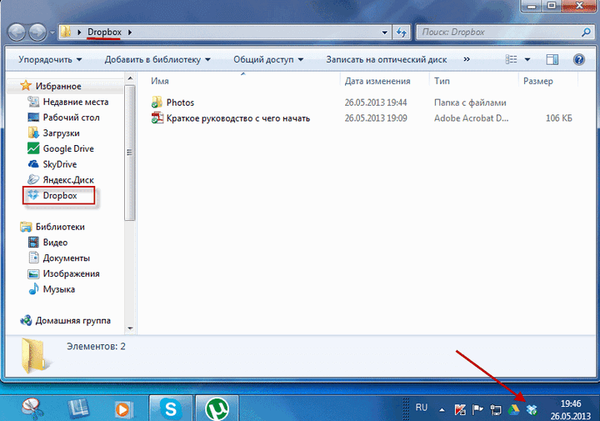
Како повећати Дропбок
Дропбок цлоуд стораге пружа кориснику 2 ГБ слободног простора на диску. Ову слободну запремину можете мало повећати извођењем неких акција..
Да бисте ушли у складиште у облаку преко веб интерфејса, морате се пријавити на Дропбок.цом и унети своје акредитиве. Након отварања веб странице, биће вам понуђено да бесплатно проширите складишни простор за 250 МБ.
Да бисте добили бонус од 250 МБ, морате проћи кроз неколико једноставних корака. Морат ћете извршити 5 задатака од 7 који нуди цлоуд услуга.
Да бисте то учинили, мораћете да погледате видео запис о услузи, инсталирате Дропбок програм на рачунар, ставите датотеке у облак складиште, инсталирате Дропбок програм на друге рачунаре које користите, делите директоријум са пријатељима, инсталирате Дропбок програм на свој мобилни уређај или позовете пријатељи користе ову продавницу.
Да бисте додатно повећали слободни простор, потребно је да кликнете на везу "Слободни простор", која се налази на врху прозора веб странице. Овде такође можете предузети неколико једноставних корака да мало повећате слободни простор на диску..
Сада нудећи своју препоруку за пријатеље и познанике, такође можете повећати капацитет за складиштење датотека до 16 ГБ, примајући 500 МБ простора на диску за сваког позваног.
Како се користи Дропбок
Након уласка у складиште у облаку преко веб сучеља отвориће се веб страница са контролама. Контроле складиштења се налазе на левој страни прозора странице, као и у горњем менију. У средини су мапе и датотеке које се налазе у облаку складишта података..

Након клика на датотеку отвориће се контекстни мени са одговарајућим командама.
Након што лебдите изнад миша над ставкама менија, можете извршити потребне радње - пренијети датотеке, креирати мапе, делити фасциклу или погледати избрисане датотеке.

Датотеке можете додати у складиште преко веб интерфејса помоћу ставке менија „Преузми“ или једноставно повуците и испустите потребне датотеке са рачунара у мапу Дропбок. Након тога можете видети статус ове датотеке - плави круг са стрелицама значи да се датотека тренутно синхронизује, а зелена са давом означава да је датотека већ синхронизована.
Датотеке величине до 300 МБ могу се преузети путем веб интерфејса, а датотеке преузете кроз клијентски програм немају ограничења величине. У том случају величина датотеке биће ограничена за количину складиштења..
Можда ће вас такође занимати:- Датотеке чувамо на Иандек.Диск
- Цлоуд Стораге Цлоуд Маил.Ру
- Мега Цлоуд Стораге: 50ГБ Бесплатно
Време синхронизације зависи од брзине Интернет везе вашег рачунара. У случају да Дропбок нађе датотеку коју треба пренети у вашу меморију, ова се датотека неће преузимати у целости, а преузимаће се само модификовани подаци..
Да бисте конфигурисали и управљали складиштем у облаку, кликните десним тастером миша на икону Дропбок у делу са обавештењима. У прозору који се отвори можете да одете у фолдер „Дропбок“ или на Дропбок.цом. Ако кликнете на зупчаник, отвориће се контекстни мени са подешавањима услуге у облаку.
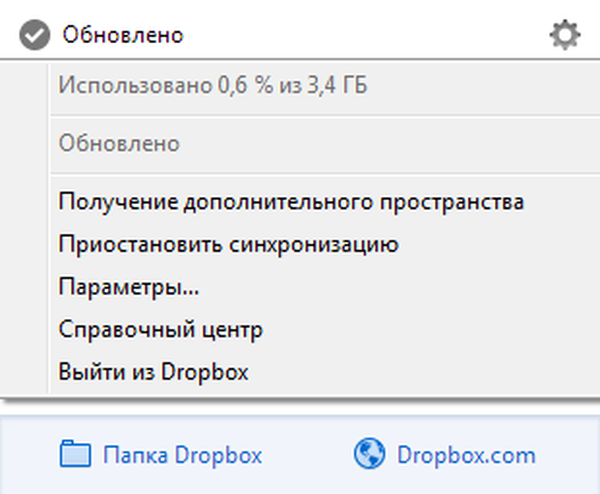
Након клика на ставку „Опције ...“ отвара се прозор „Опције Дропбока“ у коме можете променити већ конфигурисане поставке складиштења у облаку.
Конкретно, ако кликнете на ставку „Напредно“, на отвореној картици можете променити локацију Дропбок мапе, након што кликнете на дугме „Премести ...“. Тамо можете одабрати и фасцикле за селективну синхронизацију..

Да бисте добили везу за дељење преко веб интерфејса, потребно је да десним тастером миша кликнете на датотеку и у контекстном менију изаберете "Аццесс Линк"..
Након тога отвориће се нова картица у којој ћете морати кликнути на дугме "Гет Линк". Веза ће се копирати у међуспремник и можете је одмах залијепити, на примјер, у е-пошту или у уређивач текста.
Да бисте делили везу из мапе Дропбок, мораћете да десним тастером миша кликнете на датотеку и у контекстном менију изаберете „Дели линк“. Након тога, веза ће се копирати у међуспремник за даљње акције с овом везом.
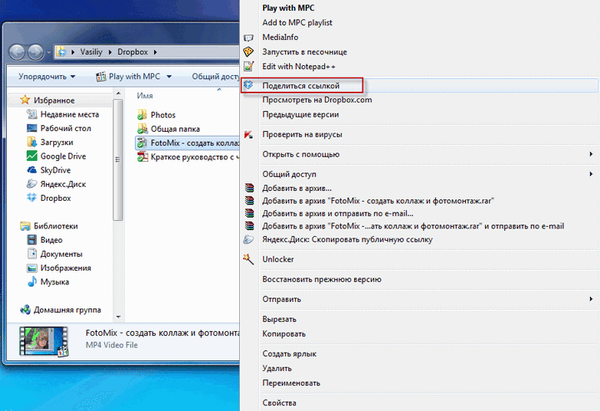
Корисник коме је дата веза до видеа или слике може прегледати примљене датотеке у режиму преко целог екрана.
Ако је потребно, увек можете да избришете приложену везу. Такође можете да се вратите на претходну верзију датотеке ако је модификована. Историја промена одржава се 30 дана..
Да бисте делили датотеке са цлоуд диска са рачунара без коришћења веб интерфејса, морате да направите заједничку фасциклу за дељење. Да бисте то учинили, отворите Дропбок фолдер, затим десним тастером миша кликните на дељену фасциклу, а у контекстном менију кликните на ставку „Схаре тхис фолдер ...“.
Након клика на икону складиштења у облаку у области обавештења можете видети недавно измењене датотеке, отворити мапу или веб страницу за складиштење у облаку и сазнати статус ажурирања датотека.
Датотеке или мапе избрисане из складишта у облаку се стављају у смеће, док и даље заузимају простор на диску. Да бисте потпуно избрисали датотеку из Дропбок-а, кликните на ставку менија „Прикажи избрисану“ (кош за смеће), а затим изаберите датотеку и у контекстном менију изаберите радњу „Трајно избрисати“.
Ако је потребно, не можете избрисати датотеку, већ је вратити из корпе за отпатке.
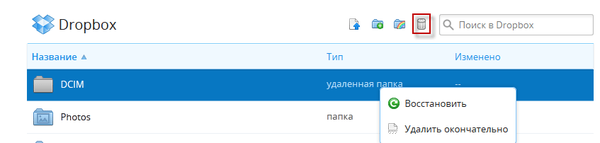
О свим променама и радњама које се врше у вашем облаку можете сазнати кликом на контролу „Новости“.
Закључци чланка
Дропбок цлоуд стораге пружа корисницима простор за складиштење. Кориснички подаци се синхронизују и приступају им се са рачунара или другог уређаја.
Повезане публикације:- Мицрософт ОнеДриве - услуга складиштења датотека
- Гоогле диск (Гоогле диск) - складиштење датотека у облаку
- ДропМеФилес - дељење датотека до 50 ГБ
- Диск Карелиа - Диск за дељење карелијског диска
- 5 услуга за скраћивање веза











